Windows7で稼働させているPanasonic レッツノート CF-R9(型番:CF-R9KWDCPS)をWindows10にアップグレードして初期セットアップのご依頼をいただきました。過去にWindows10にアップグレードしたPCかどうか不明でしたが、結果的に未アップグレードPCをApril 2018 Update(バージョン1803)でアップグレードできることを確認できました。
Windows7の環境は引き継ぐ必要がなく、アップグレードよりもクリーンインストールした状態でWindows10を利用したいご希望でした。現行のApril 2018 Updateでは、デバイスドライバーもすべてWindows Update経由で入ってきました。
Windows10未アップグレードPCでした
半年前くらいに中古で購入されたPCなので、それ以前の経緯はまったくわからない状態でした。500GBのSSDに換装済み、メモリーは6GBに増設済み、マイクロソフト認証中古PCの証であるMicrosoft Authorized Refurbisher (MAR) プログラムのWindows7 Professionalのプロダクトキー付き(型番:CF-R9KWDCPSはXPモデル)なので、Windows10にアップグレード済みかなと思ったのですが違いました。
作成したApril 2018 UpdateのインストールメディアからPCを起動させてProエディションでクリーンインストールしてみたら、ライセンス認証されなかったので無償アップグレードキャンペーン中にアップグレード未実施であるのがほぼ確定と判別できました。
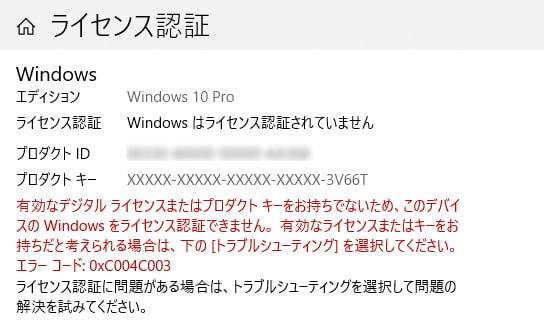
認証させる
このまま、ライセンス認証画面の下にある“プロダクトキーを変更します”のリンクから、このPCの筐体に貼られているマイクロソフト認証中古プログラムのWindows7 Professionalのプロダクトキーを入力したら、ちゃんと認証されました。
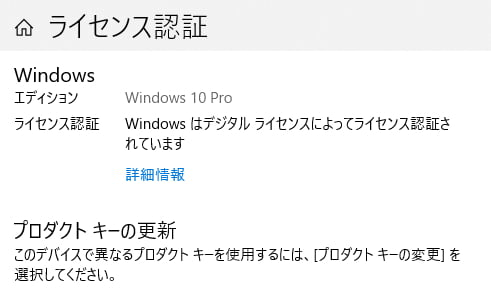
確実なのは
今回のような、クリーンインストールからWindows7のプロダクトキーでライセンス認証を通す方法は確実性がありません。
もし正規プロダクトキーなのにライセンス認証が通らない場合は、メーカー提供のリカバリーディスクなどでWindows7に戻した状態で正規ライセンス認証させた状態から、Windows10のインストールメディア内のSetup.exeを立ち上げてアップグレードさせることでライセンス認証可能です。
今回は特に正規ライセンスとはいえMARプログラムのプロダクトキーなので、通らないかなと思いましたが、Windows7をインストールする手間が省けてよかったのと、コチラの記事の内容がApril 2018 Update(バージョン1803)でも有効だと分かってよかったです。
備考
レッツノートCF-R9の場合、windows7のこちらのIntel(R) Dynamic Power Performance Management(DPPM)ドライバーを更新しておかないと、ドライバーの削除が上手く行かなくなりアップグレードが進まなくなります。
ドライバーはすべて入る
レッツノートCF-R9のデバイスドライバーは、April 2018 Updateのクリーンインストール直後はいくつか不明なデバイスがありましたが、インターネットにつないでいるとWindows Update経由でドライバーが入ってきて、デバイスマネージャー上すべてのドライバーがインストールされました。
たしかWindows10の以前のバージョンでは、レッツノートは2つくらいドライバーを手動でインストールしないといけなかった記憶がありますが、マイクロソフトのビッグデータ収集のおかげかWindows Updateでもドライバーの蓄積が進んでいるようです。
入れた方が良いユーティリティ
ドライバーはすべて入りますが、レッツノート用のユーティリティを追加で2つ入れました。
- ホイールパッドユーティリティ アプリケーション…円形のホイールパッドの周りをくるりと回してスクロールさせる機能が有効になります。
- 電源プラン拡張ユーティリティ アプリケーション…インストールするだけでCPUファンの回転数が少しだけ落ちて静かになると思います。といっても熱がこもるとうるさくなるのは防げません。
その他、ユーティリティで必要なものはPanasonicのサポートページでWindows7用の64bitか32bitを選んでダウンロード可能です。
セットアップ完了
以上で、レッツノートCF-R9にApril 2018 UpdateのWindows10のクリーンインストールが出来ました。
あとはOfficeのインストール、ネット接続、メール設定、その他追加アプリのインストール設定まで行って作業完了できるのが訪問サポートの強みです。

